奮闘記(7)スライサー
今回は、ピボットテーブルのスライサーについてご紹介します。
スライサーは、 Excel2010から追加された機能です。
どの解説書でも、便利な機能として紹介されています。
ピボットテーブルを1つだけ使うなら、フィルターも、スライサーもほとんど変わりません。
フィルターは、個々のピボットテーブルで設定するものですが、
スライサーは、ピボットテーブル全体の「データキャッシュ」の機能です。
この、2つの特長を理解し、使いこなすことが、大切です。
スライサーとフィルターについての詳細を、本にしました。 2022年9月
2024年7月~8月31日まで
Kindle版発行記念 キャンペーン価格です!
Kindle1,100円 ⇒ 600円 に

スライサーの本当の使い方とは
フィルター →個々のピボットテーブル別に設定
複雑な条件で絞り込むのに適してる
スライサー →ピボットテーブルのフィルター条件を共有
複数パターンでの設定も可能
ピボットおじさんは、実務用途向けに「ピボットテーブルを使う」という観点から
フィルターとスライサーの特徴を生かして、効率的に使いこなしてきました。
その秘訣をご紹介します。
スライサーの作り方と管理の仕方
スライサーを使用してデータをフィルター処理する ・・ヘルプの説明
スライサーのボタンをクリックすると、テーブルのデータまたはピボットテーブルのデータが
フィルター処理されます。 データキャッシュに、登録されます。
簡単なフィルター処理だけでなく、スライサーでは現在のフィルター処理の状態も示され、
フィルター処理されたピボットテーブルに表示されているものを簡単に理解できます。
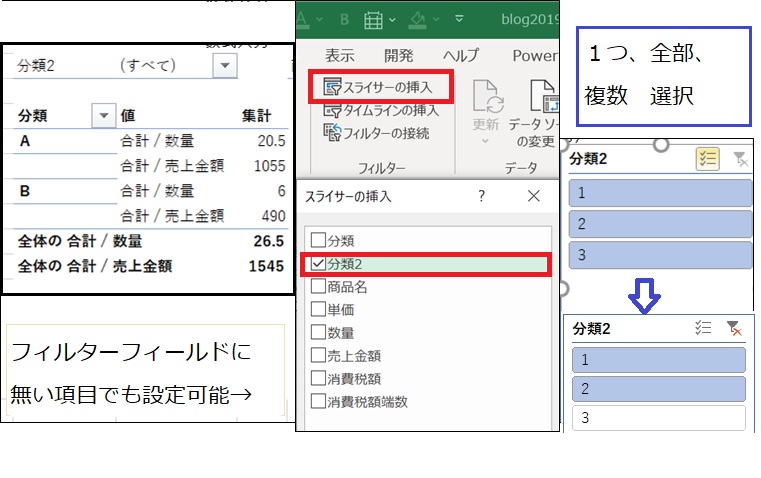
スライサーの管理 ・・ スライサーをクリック

①スライサーのタイトル
②スライサーの表示設定
③レポートの接続
④スライサーのボタン
⑤スライサーのサイズ
⑥オプション[印刷]
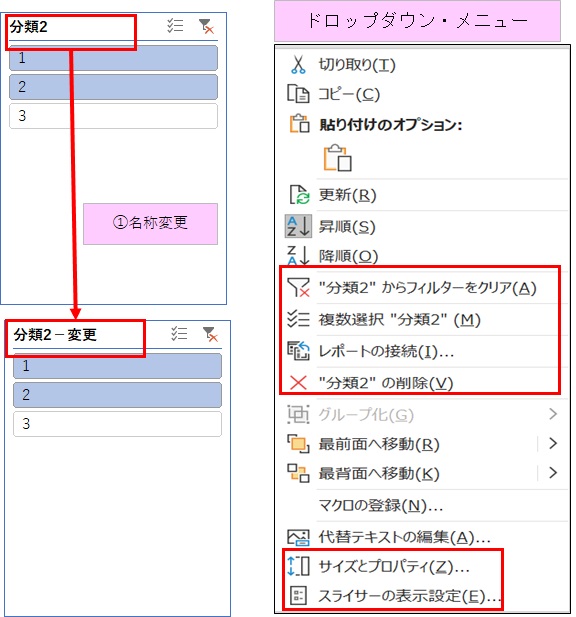
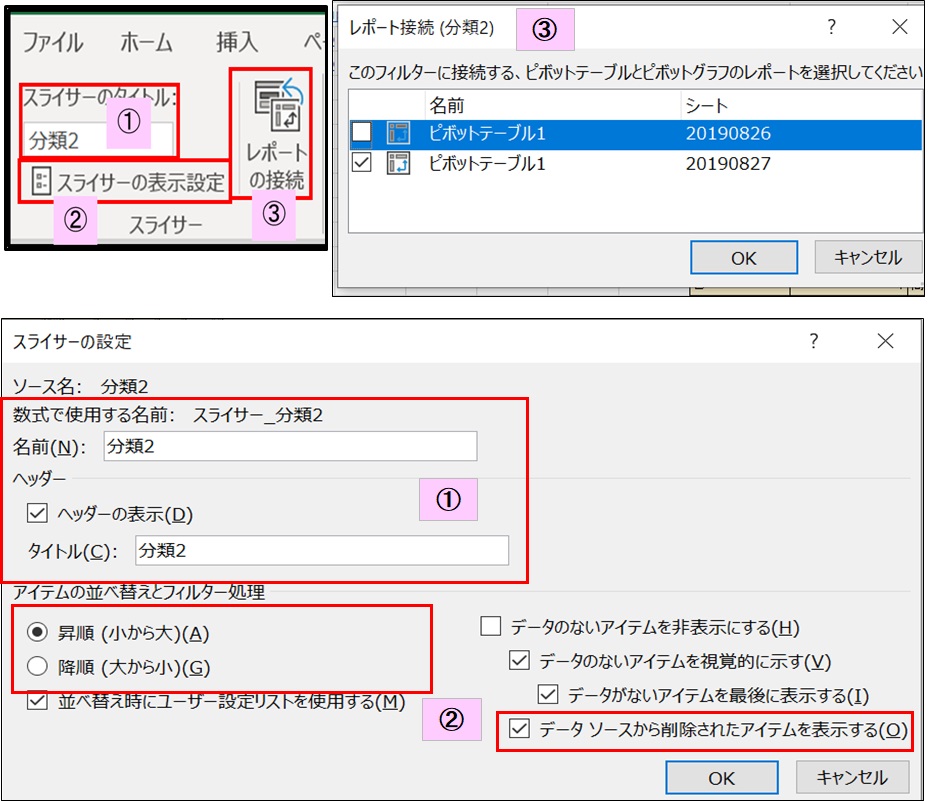
①スライサーのタイトル ・・ 同じ項目でも、異なる検索条件を設定できます
②スライサーの表示設定・・アイテムの並び替え(昇順、降順)
データソースから削除されたアイテム表示する・・チェック外す方がきれいになる
③レポートの接続 ・・複数のピボットテーブルで、スライサーを共有できます。
→元のフィルターを変更したら、スライサー、他のピボットテーブルも変更されます
実務では、何十ものレポートをコントロールしています。
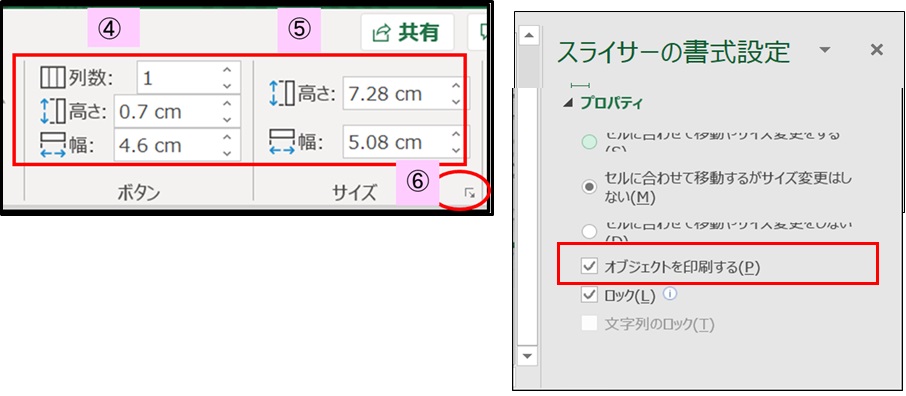
④スライサーのボタン・・列数、高さ を指定
→ ボタンの幅は・・スライサーの幅と列数で計算されます
⑤スライサーのサイズ・・高さ、幅
→ クリックで調整できますので、特に入力はしません
⑥プロパティ[印刷] ・・オブジェクトを印刷する
→ チェックを外す 印刷しない。
◎スライサーが印刷されると、レポートは煩わしくなるのを防止する。
フィルターとスライサーの連動
①フィルターの選択・・ピボットテーブルから、接続できるスライサー選択できます。
ピボットテーブルにカーソルを置き、
ピボットテーブル分析/フィルター/フィルターの接続 を選択します。
そのピボットテーブルに接続できるスライサー一覧が、表示されます。
接続するスライサーを選択します。
⇒ このフィルターを変更すると スライサー ⇒ 他のピボットテーブルも連動します。
スライサーを変更すると、接続している フィルターは、全部連動します。
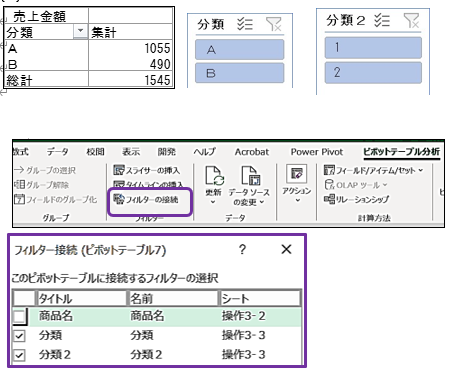
解説:分類と、分類2というスライサーに接続できます。
同じ項目で、スライサーを追加し、違う選択条件の設定も可能です。
② レポートの選択 ・・ 同一データキャッシュのピボットテーブル一覧
スライサー接続[共通] ・・複数のピボットテーブルで共用できます
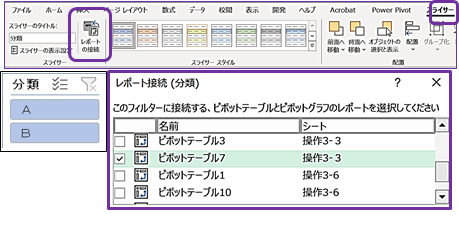
解説:スライサーに接続できるピボットテーブルを選択します。
同じ項目のスライサーを複数登録し、
ピボットテーブルのフィルターをコントロールできます。
同じデータキャッシュのピボットテーブル一覧は、
データソースが違うと、表示されませんので、チェックに役立ちます。
➂ スライサーの一覧
エクセルブック全体に設定したスライサーは、
数式/名前/名前の管理 で一覧表示が可能です。
データキャッシュを複数設定した場合に、確認がしやすくなります。
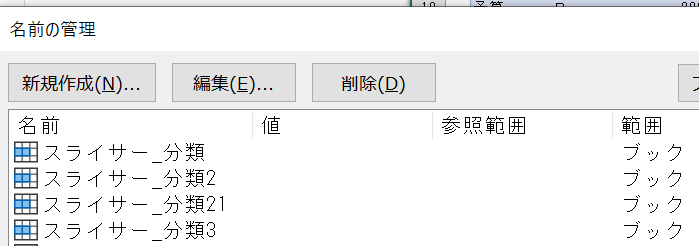
まとめ スライサーとフィルターの違いを理解して、使い分けよう!
スライサー ⇒ 複数の ピボットテーブルの フィルターを コントロール
フィルター ⇒ スライサーを通じて、他のピボットテーブルのフィルターも連動する
次回は、並び替えについて、ご紹介します。
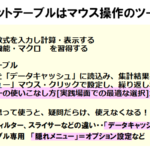
![ピボットテーブル11Q[イチイチキュー]| 実践力をチェックしましょう!](https://meguseed.com/wp-content/uploads/2023/03/119Q-HP-150x150.png)


